На этом шаге мы рассмотрим содержимое этого листа.
Для создания области заголовка, расположенного вертикально, на рабочем листе Реквизиты выделите диапазон ячеек А1:АF4 и скопируйте в буфер обмена. Перейдите на лист Ввод и, выделив ячейку D16, вызовите диалоговое окно Специальная вставка, в котором отметьте опцию Транспонировать и произведите вставку из буфера обмена. Для придания заголовкам внешнего вида потребуется корректировка линий границ ячеек.
В столбце Н будет расположена область просмотра данных листа Реквизиты, но в формулах поиска данных будет применена несколько отличная методология от рассмотренных ранее.
Формула в ячейке Н30, показанная в строке формул на рисунке 1, использует для поиска данных функцию ГПР.

Рис.1. Рабочий лист Ввод
В качестве искомого значения для поиска используется порядковый номер столбцов, которые были введены на листе Реквизиты в строку 4, и при вставке на лист Ввод находятся в столбце G. Область поиска расположена в области листа Реквизиты, ограниченной строками 4:1000, а в качестве номера строки, по которому выбирается запись, используется увеличенное на единицу значение, введенное в ячейку D9 и изменяемое элементом управления Счетчик.
Для последовательного просмотра данных листа Реквизиты можно воспользоваться элементом управления или для просмотра конкретной записи ввести в ячейку D9 порядковый номер записи на листе Реквизиты.
Обновление формул
На практике часты случаи неосторожного удаления введенных ранее формул. Для страховки запишите макрос (рисунок 2), вводящий формулы поиска в диапазон Н16:Н47 для чего выполните следующие действия:
- перед записью макроса предварительно введите формулу в ячейку Н16;
- после начала записи макроса выделите диапазон ячеек Н16:Н47, начиная с ячейки Н16;
- нажмите клавишу F2 (переход в режим редактирования активной ячейки), после чего нажмите комбинацию клавиш Ctrl+Enter;
- остановите запись макроса.
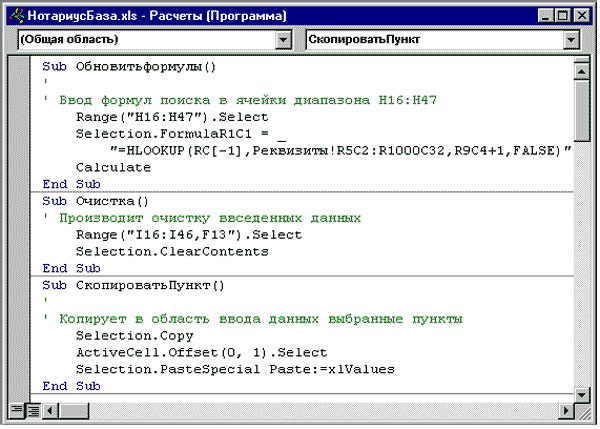
Рис.2. Макросы ОбновитьФормулы, Очистка и СкопироватьПункт
Для создания и последующей вставки формул создайте элемент управления Кнопка "Обновить формулы поиска" с назначенным ей макросом ОбновитьФормулы.
На следующем шаге мы рассмотрим элементы автоматизации ввода данных.
